Cum de a controla computerul la distanță prin intermediul TeamViewer
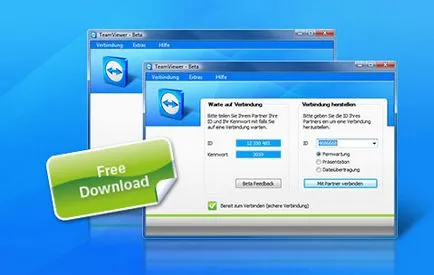
TeamViewer - aceasta este una dintre cele mai bune aplicații care vă pot ajuta la distanță prietenii sau rudele pentru a înțelege configurația sistemului direct de pe telefonul sau orice alt computer. Versiunea completă a aplicațiilor TeamViewer vă permit cum să facă acest lucru, și să primească sprijin de la un computer la distanță. Pe lângă versiunea completă pentru uz personal (non-comerciale) este complet gratuit.
În primul rând trebuie să descărcați și să instalați versiunea completă a TeamViewer. Acesta este sprijinit pe următoarele sisteme de operare: Windows, OS X, Linux, și iOS.
Notă: nu obține acces deplin la dispozitivul iOS, dar puteți efectua operațiunea cu ei.
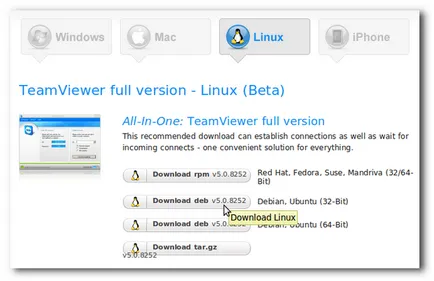
Odată ce programul este instalat, vă puteți conecta la orice utilizator care Bude rula TeamViewer versiunea completă sau TeamViewer QuickSupport. Tot ceea ce este necesar pentru a conecta - ID-ul de utilizator și parola. Din motive de securitate, parola este generat aleator de fiecare dată când porniți programul.
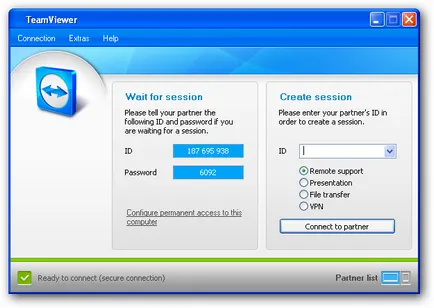
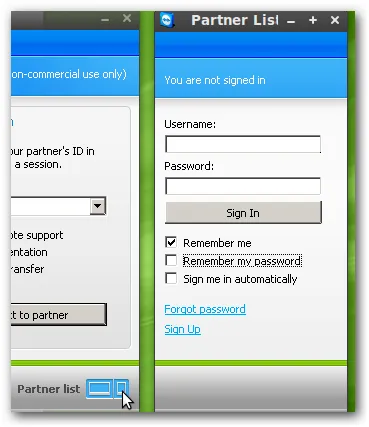
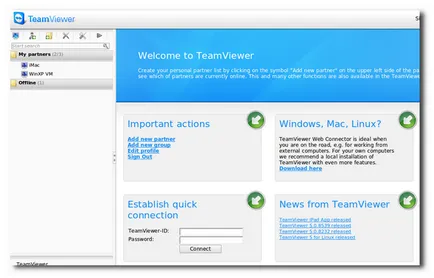
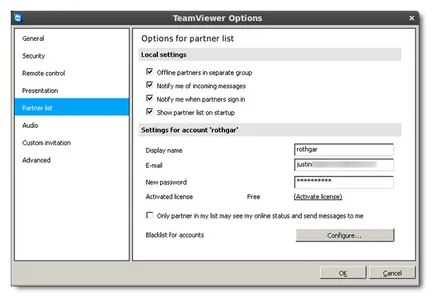
Dacă doriți să vă conectați la propriul computer de oriunde, și când alături de el nu este nici unul, apoi faceți clic pe fila Securitate (Security), și setați o parolă pentru acces fără confirmare. Acest lucru va permite accesul la computer fără a utiliza parola sesiunii de curent alternativ, și cu ajutorul specificat. Dacă din anumite motive nu au încredere în oamenii cu care accesul la un computer, ar fi util să se instituie un control de acces, care nu va permite de la distanță „hackeri“ pentru a partaja fișierele personale.

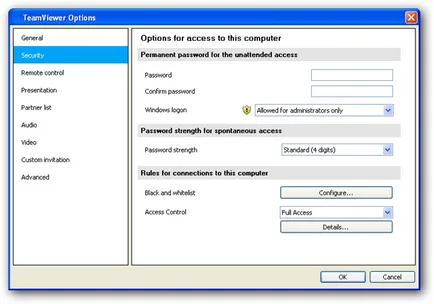
Pe telecomanda (telecomandă) De asemenea, puteți stabili reguli pentru accesul la alte calculatoare.
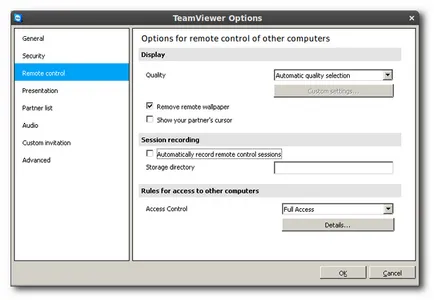
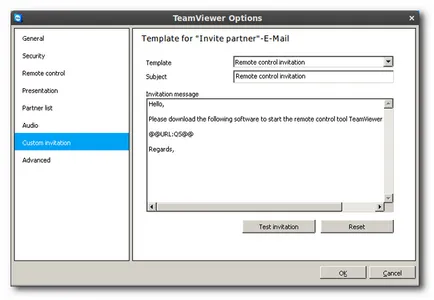
De asemenea, pot fi utile în setările avansate (Advanced), în cazul în care va fi capabil să -files de import reg export sau pentru toate setările de program, sau exportați fișierul .ini pentru portabil-versiune de TeamViewer.
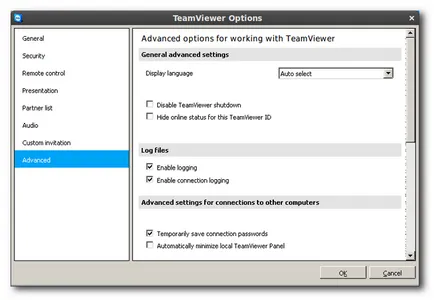
Oferta de Asistență la distanță
Furnizarea de asistență de la distanță - aceasta este funcția principală a TeamViewer pentru majoritatea utilizatorilor. În plus, vă permite nu numai să lucreze de la orice calculator printr-o interfață web, dar, de asemenea, punctul de vedere al celor care au nevoie de ajutor fără a instala software suplimentar.
Notă: QuickSupport disponibil numai pentru Windows și OS X.
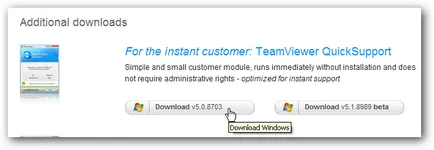
Imediat după descărcarea și executați aplicația, utilizatorul la distanță va fi în măsură să vă ofere opțiuni de conectare - este ID-ul și parola, așa cum se arată în figura de mai jos.
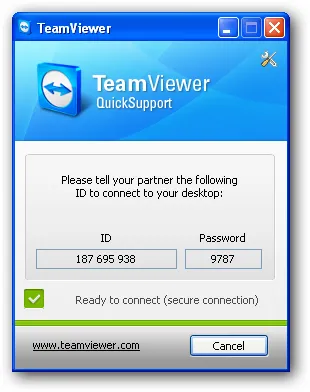
Tot ce trebuie să faceți - este de a introduce ID-ul sesiunii în fereastra TeamViewer sau pe site-ul printr-un meniu de conectare rapidă.
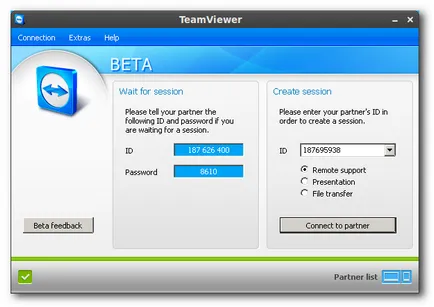
După aceea se va caseta pentru introducerea unei parole pe care l-ați primit de la un utilizator la distanță.
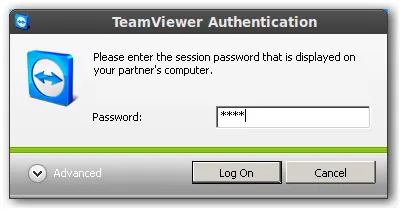
Dacă vă conectați la o mașină care este configurat pentru a accesa prin Log on Windows, apoi, în caseta de dialog pentru a specifica parametri suplimentari necesari. Selectați autentificare Windows, introduceți numele de utilizator / parola și faceți clic pe butonul Log On.
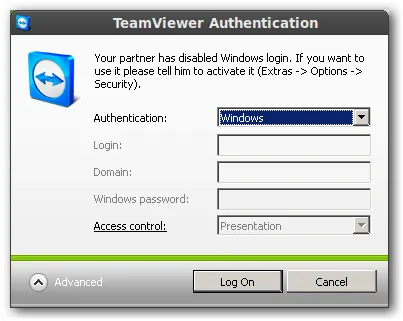
După aceea veți vedea computerul desktop pentru a se conecta la. În funcție de setările de securitate, veți primi în mod automat unul sau alt acces la mașina de la distanță.

fereastra TeamViewer este în mod implicit în partea de sus a barei de desktop la distanță, care oferă acces rapid la toate funcțiile utile. repornire la distanță, fețe de comutare reciprocă (în modul de prezentare), dezactivarea de intrare de utilizator și setările sunt accesibile din meniul de sus pentru orice sistem.
Notă: Repornirea funcție în modul de siguranță funcționează bine. După această comandă computerul să pornească în modul de siguranță, utilizatorul la distanță va trebui să vă conectați din nou în sistemul de operare, dar va trebui să se reconecteze. Acest mod este foarte util pentru curățarea sistemului de viruși.
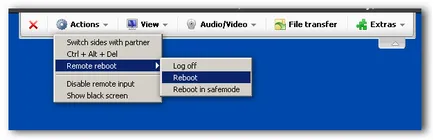
De asemenea, în partea de sus a barei utilizând fila Extras, puteți instala versiunea completă a TeamViewer de pe computerul la distanță.
Notă: Unele componente de meniu pot fi disponibile sau nu, în funcție de tipul de sistem.
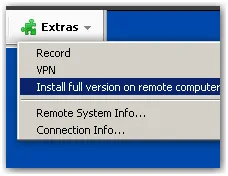
Dacă aveți acces deschis, va fi capabil de a primi / trimite fișiere pe un computer la distanță folosind bara de meniu de sus. Faceți clic pe meniul File Transfer (Transfer fișiere) pentru a afișa fereastra de manager de fișiere. În această fereastră, unitățile locale vor fi afișate în partea stângă, în timp ce telecomanda - pe partea dreaptă a conductorului. Trimiterea / fișiere care primesc se realizează folosind butoanele corespunzătoare din meniu.
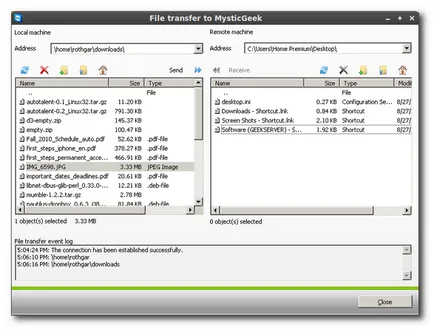
Dacă ați adăugat deja unele calculatoare de la distanță în lista partenerilor săi, handler de apel pentru a transfera fișiere, aveți posibilitatea să faceți clic dreapta pe lista de parteneri, fără a utiliza accesul de la distanță.
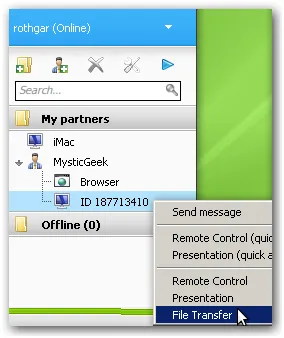
De îndată ce vă conectați și deconectați de la computerul la distanță, veți primi un mesaj cu opțiunea de a adăuga acest aparat la lista de parteneri. Selectați Da (da) în cazul în care aveți de gând să se conecteze la acest computer în viitor.
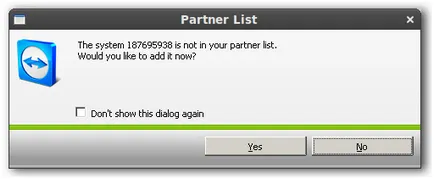
De asemenea, veți primi o altă fereastră, care va notifica programul non-comercial. De asemenea, în această fereastră vi se va cere să achiziționați o licență dacă intenționați să utilizați TeamViewer în scopul de câștig.
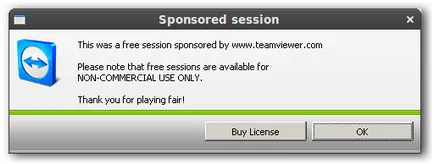
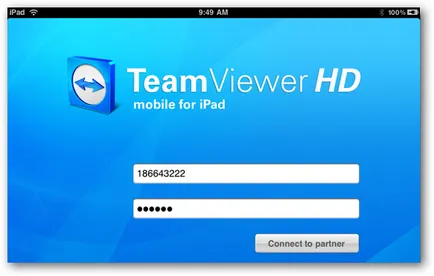

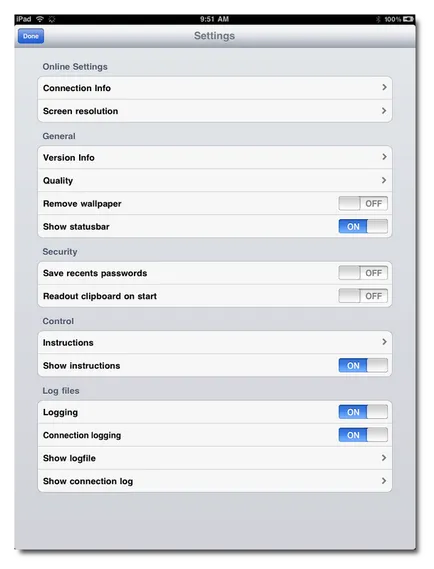
Restul funcțiilor TeamViewer
modul de prezentare în TeamViewer este perfect pentru cursuri web sau de învățare mai mult de o persoană la un moment dat. Pentru a conecta modul de prezentare, trebuie să vă asigurați că acesta este activat în setările de securitate.
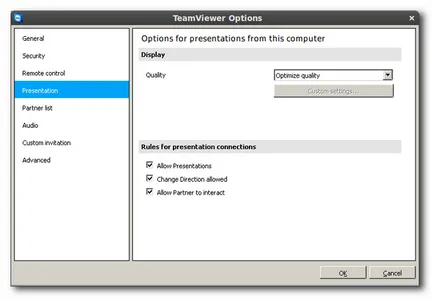
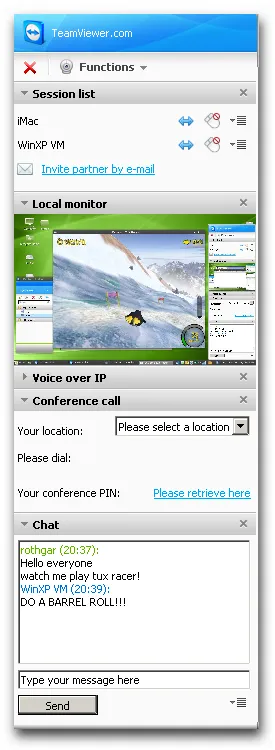
De la o mașină de Windows, puteți organiza rapid o prezentare de numai o anumită fereastră folosind TeamViewer. Această funcție poate fi dezactivată cu ușurință din același meniu.
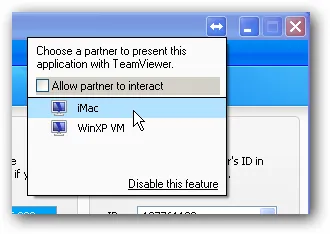
Daca tu si partenerul tau folosesc Microsoft Windows, apoi folosind TeamViewer va fi posibilă crearea unei rețele VPN între calculatoare pentru jocuri sau carte de partajare a imprimantei. Când încercați mai întâi să se conecteze la o mașină de la distanță TeamViewer'u va trebui să creați un nou adaptor de rețea virtuală, care va fi utilizată pentru a stabili o conexiune. Prin urmare, selectați YES (Da) la acest prompt, iar adaptorul de rețea va fi instalat automat.
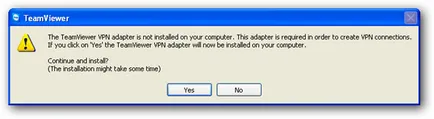
Pentru conectarea la un computer la distanță prin VPN, introduceți numele de utilizator și faceți clic pe opțiunea VPN.
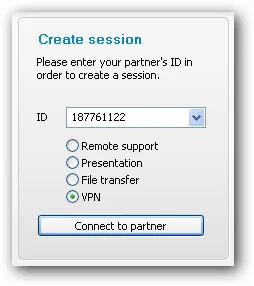
Dacă pe de altă parte sistemul de operare sau versiunea de TeamViewer nu are suport VPN, primiți următorul mesaj.
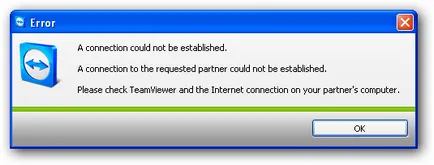
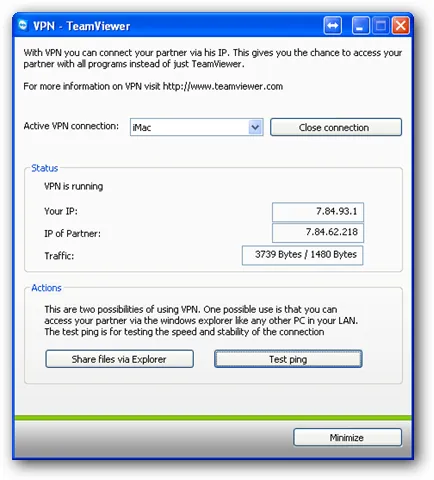
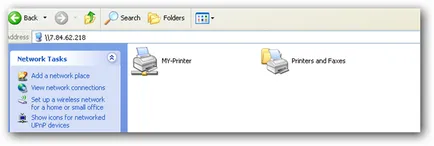
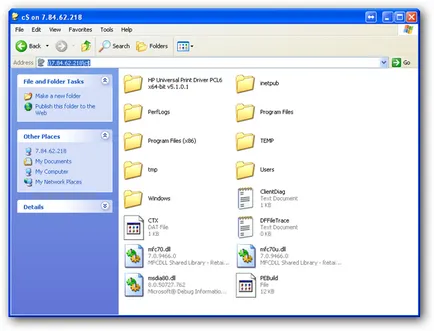
Dacă ați licențiat TeamViewer, vă va oferi posibilitatea de a adăuga la programul QuickSupport salut și logo-ul. Link la un program, puteți găsi mai jos link-uri pentru a descărca standardul QuickSuppor.
Apoi, trebuie să completați un formular simplu, în cazul în care specificați limba de program, salut, fonturi, logo-ul, și așa mai departe. Puteți seta, de asemenea, o parolă pentru program.
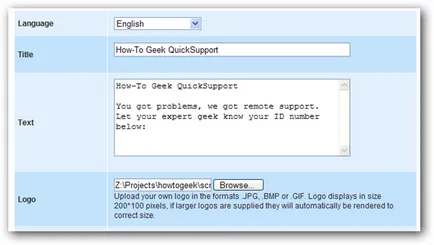
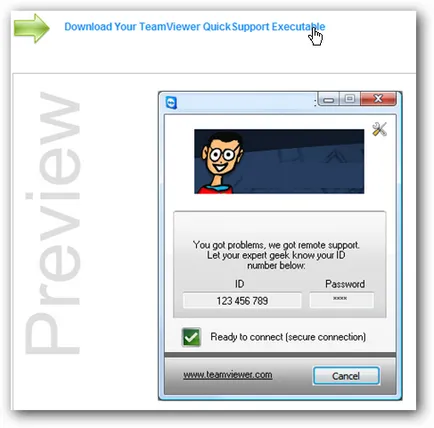
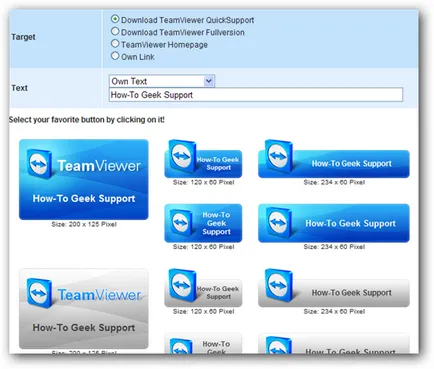
TeamViewer - este mai mult decât un asistent virtual. Cu o multime de caracteristici suplimentare, dintre care cele mai multe sunt gratuite pentru uz personal, va fi capabil de a oferi sprijin de la distanță tehnică pentru rudele și prietenii lor.
De asemenea, vă recomandăm să citiți:
- Google Gadgets pentru desktop în Ubuntu

- Controlul la distanță a computerului folosind doar browserul web Google Chrome
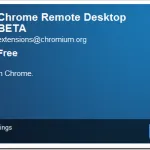
- Dropbox - serviciu de stocare

- Ce trebuie să știți despre hosting amerikonskom

- Acces rapid la toate serviciile Google într-un singur clic

- Motorul de căutare 6 Top pentru a căuta iconițe
